Breng alle gegevens over en beheer ze tussen iOS-apparaten, apparaat en computer, en iTunes en apparaten.
[Ultieme gids] 4 beste methoden om bestanden over te zetten van iPad naar pc
Kijk je net zo graag films of maak je graag foto's op je iPad als ik? Na verloop van tijd gaf de iPad-opslag een waarschuwing af. Om meer ruimte vrij te maken, is het overzetten van de bestanden op de iPad naar de computer een uitstekende manier om een back-up te maken. Maar hoe doe je dat? Maak je geen zorgen! Dit bericht introduceert de vier beste methoden om je bestanden van de iPad naar de pc over te zetten met een specifieke handleiding.
Gidslijst
Deel 1: Beste manier om bestanden van iPad naar pc over te zetten [snel en eenvoudig] Deel 2: Hoe u bestanden van de iPad naar de pc overbrengt met behulp van standaardhulpmiddelen Deel 3: Veelgestelde vragen over het overbrengen van bestanden van iPad naar pcDeel 1: Beste manier om bestanden van iPad naar pc over te zetten [snel en eenvoudig]
4Easysoft iPhone-overdracht is een alles-in-één tool die u kan helpen om bestanden van iPad naar computer over te zetten met simpele klikken. Het ondersteunt ook de naadloze overdracht van alle mediagegevens tussen iOS-apparaten en iTunes. Bovendien kunt u met deze uitstekende 4Easysoft iPhone-overdracht de overgedragen bestanden beheren, inclusief het bewerken, verwijderen en converteren van het formaat van foto's. U kunt het ook gebruiken om een back-up te maken van uw contacten en deze te herstellen. Laten we nu leren hoe u het kunt gebruiken om bestanden van iPad naar pc over te zetten!

Zet contacten, muziek, films en vrijwel alle soorten gegevens over van de iPad naar de pc.
Hiermee kunt u de overgedragen bestanden verwijderen om meer ruimte vrij te maken op uw iPad.
Bied een manager aan die uw bestanden kan organiseren en bewerken, zoals een fotomanager, contactenassistent en muziekeditor.
Synchroniseer alle video's en audio uit de iTunes-bibliotheek op uw iPad of computer.
100% Veilig
100% Veilig
Hoe u met deze tool bestanden van de iPad naar de pc kunt overbrengen:
Stap 1Download gratis de 4Easysoft iPhone Transfer en start deze. Verbind vervolgens uw iPad en computer met een betrouwbare USB-kabel. Als u iOS 13 of later gebruikt, moet u op de Vertrouwen knop in het pop-upvenster op uw iPad.

Stap 2Nu kunt u alle informatie over uw iPad zien, zoals naam, capaciteit, type en gebruikte ruimte. Als u foto's van de iPad naar de computer wilt overzetten, kunt u op de knop klikken Foto knop aan de linkerkant van het venster. U kunt de Alles controleren optie om alle foto's van iPad naar PC over te zetten. Natuurlijk kun je ook een aantal afbeeldingen kiezen.

Stap 3Als u HEIC-foto's naar het standaardformaat wilt converteren, kunt u ook deze tool gebruiken. Klik op de Gereedschapskist knop om een nieuw venster te openen en klik op de HEIC-converter knop om HEIC naar JPEG te converteren.

Stap 4De laatste stap is om op de Exporteren naar pc knop om fotobestanden van iPad naar computer over te zetten. U moet een map selecteren om deze bestanden op te slaan. Klik vervolgens op de Selecteer map Klik op de knop om te bevestigen. Uw foto's zullen daar verschijnen.

Deel 2: Hoe u bestanden van de iPad naar de pc overbrengt met behulp van standaardhulpmiddelen
1. iTunes
iTunes is een bekende software die kan fungeren als mediaspeler, mediabibliotheek en mobiel apparaatbeheer. U kunt het dus gebruiken om bestanden van de iPad naar de computer over te zetten. Als u het gebruikt om de muziek op uw iPad te synchroniseren met uw computer, moet u het opnieuw downloaden om naar de muziek te luisteren.
Stap 1Eerst moet u uw iPad en computer verbinden met behulp van de USB-kabel. Als u een iPad 11 Pro gebruikt, hebt u mogelijk een USB-C en hebt u een adapter nodig om verbinding te maken met uw computer. Start vervolgens iTunes en klik op de Apparaat pictogramknop.
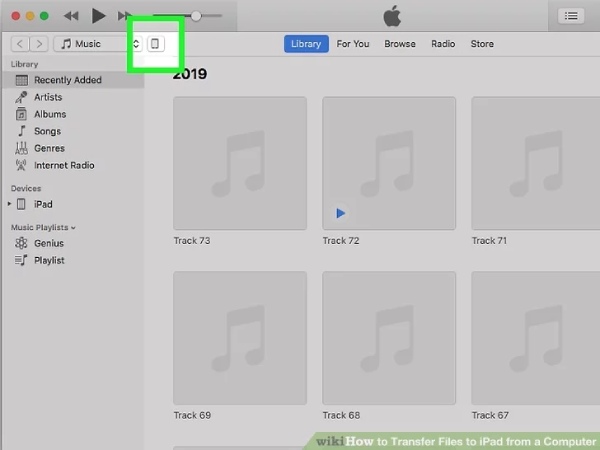
Stap 2Vervolgens kunt u op de klikken Bestanden delen knop aan de linkerkant. Selecteer de app en klik erop. U kunt alle documenten in deze app zien. Nadat u het bestand hebt geselecteerd dat u wilt overdragen, klikt u op de Redden knop om de map te kiezen. De laatste stap is om nogmaals op de knop Opslaan te klikken om te beginnen met het overzetten van bestanden van de iPad naar de computer.
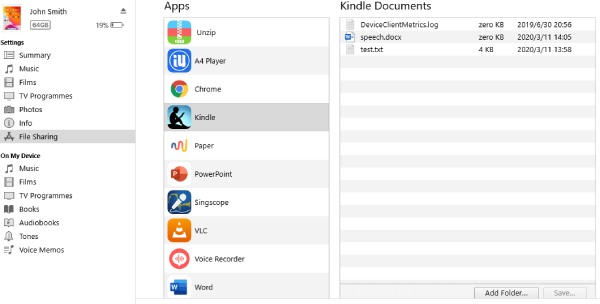
2.iCloud
iCloud is ook een eenvoudige manier om uw bestanden van een iPad naar een pc over te zetten. Dit is een cloudservice om uw bestanden te beheren. U kunt het gebruiken om een back-up te maken van uw contacten, muziek, foto's en andere mediagegevens. Bovendien kunt u hiermee de gegevens van de iPad naar de computer synchroniseren. Het nadeel is dat iCloud veel opslagruimte in beslag neemt.
Stap 1Druk op Instellingen knop op je iPad. Je moet op de Apple ID/Naam knop om een nieuwe interface te openen. Tik vervolgens op de iCloud-knop om enkele apps in te schakelen waarvan u een back-up wilt maken, zoals het controleren van de Foto's keuze.
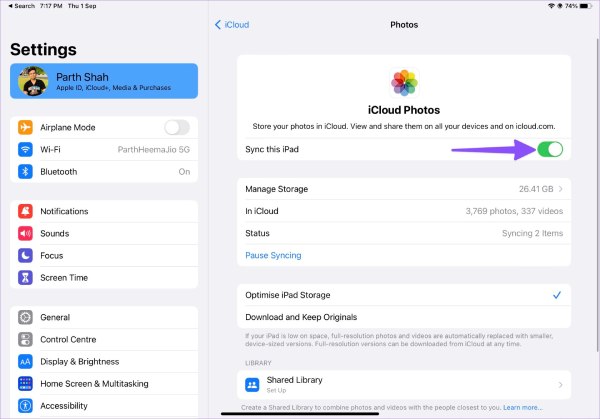
Stap 2Nu kunt u de officiële website van iCloud op uw computer openen. Meld u aan bij iCloud.com met dezelfde Apple ID en hetzelfde wachtwoord. Klik vervolgens op de Foto's knop om een nieuw venster te openen, en je kunt alle foto's van je iPad zien. Klik op de Downloaden knop om bestanden van de iPad naar de computer over te zetten nadat u de afbeeldingen hebt geselecteerd.
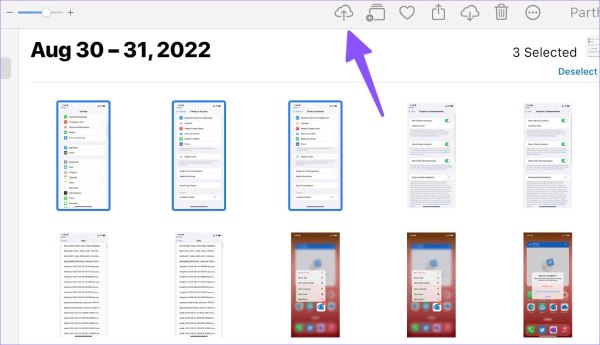
3. Windows Verkenner
Als u geen andere software gebruikt, kunt u dan de bestanden van de iPad naar de computer overbrengen met slechts één datakabel? Het antwoord is ja, dat kan. Vandaag leert dit bericht u hoe u een USB-kabel kunt gebruiken om bestanden over te brengen tussen een iPad en een pc. U kunt het bestand echter niet bewerken of het overgebrachte bestand verwijderen met deze methode.
Stap 1Verbind uw iPad en computer met behulp van de USB-kabel. U moet op de Vertrouwen knop op het pop-upvenster van uw iPad. Er zijn twee manieren om Windows Explorer op uw pc te starten: druk op de Venster + E op het toetsenbord of klik op de Mappictogram knop op de taakbalk.
Stap 2Klik vervolgens op de iPad-pictogram knop aan de linkerkant om de Interne opslag optie en de DCIM optie. Nu kunt u alle foto's en videobestanden op uw iPad zien. U kunt enkele bestanden selecteren die u wilt overzetten. Kopieer en plak vervolgens de bestanden die u nodig hebt in een map op uw computer om snel bestanden van iPad naar pc over te zetten.
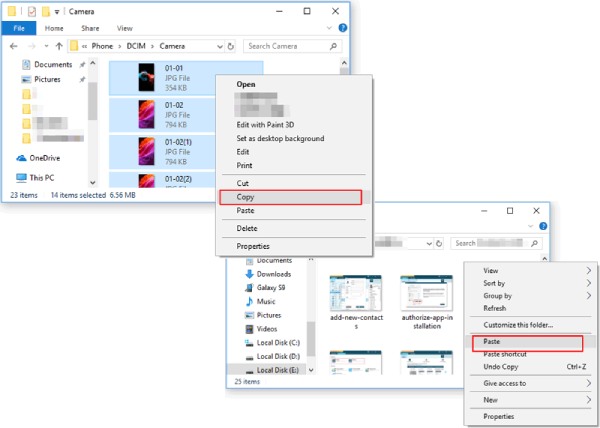
Deel 3: Veelgestelde vragen over het overbrengen van bestanden van iPad naar pc
-
Hoe kan ik bestanden van mijn pc naar mijn iPad overbrengen?
Je kunt iTunes en iCloud gebruiken om bestanden van de computer naar je iPad te synchroniseren. Maar je moet deze bestanden wel back-uppen voordat je ze overzet.
-
Kan ik Dropbox gebruiken om bestanden van iPad naar pc over te zetten?
Ja, natuurlijk. Je moet je bestanden uploaden naar Dropbox op je iPad en dan hetzelfde account gebruiken om in te loggen op Dropbox op je computer. Het fungeert ook als een iPhone-manager om te gebruiken.
-
Hoe maak ik een back-up van de gegevens op de iPad met iCloud?
Open je iPhone en klik op de knop Instellingen. Klik vervolgens op de iCloud-knop om back-upopties te vinden. De laatste stap is het selecteren van het bestand om de back-up te starten.
Conclusie
Nu hoeft u zich geen zorgen meer te maken over het opraken van opslagruimte op de iPad. Dit bericht introduceert de vijf methoden om bestanden van uw iPad naar uw computer over te zetten voor back-up. 4Easysoft iPhone Transfer is de beste gratis tool van deze manieren. U kunt bijna alles op uw iPad overzetten, beheren en verwijderen!
100% Veilig
100% Veilig

 Gepost door
Gepost door 